#1 Hanibal "26.09.2014, 20:31
Mesajul s-a blocat plugin Adobe Flash este afișat atunci când pluginul Flash nu mai funcționează în mod neașteptat. Pentru a afișa videoclipul, animația sau a reda în continuare, încercați pur și simplu să reîncărcați pagina.
Dacă pluginul Flash continuă să se blocheze, actualizarea la cea mai recentă versiune de Flash ar trebui să rezolve problema pentru majoritatea utilizatorilor. Acest articol explică cum să actualizați Flash și alte soluții posibile.
Soluție pentru browser Mozilla Firefox
Actualizați Flash
Cea mai recentă versiune a pluginului Flash ar trebui să funcționeze mai bine și să se blocheze mai rar. Pentru a verifica dacă pluginul Flash este în starea curenta, vizitați pagina Mozilla Plugin Checkout. Dacă spune că Flash trebuie actualizat, instalați-l manual ultima versiunefolosind pașii de mai jos.
1. Accesați pagina de descărcare Flash Player de pe Adobe.com și descărcați fișierul instalații bliț.
Atenţie!!! Pagina de descărcare Adobe poate conține o casetă de selectare pentru a instala programe opționale
(precum Google Chrome sau McAfee Security Scan) instalat implicit.
Dacă nu debifați această casetă de selectare înainte de descărcare, atunci aceste programe vor fi instalate când rulați programul de instalare Flash. 2. Când descărcarea este finalizată, închideți Firefox.
Faceți clic pe butonul meniu, apoi faceți clic pe butonul Ieșire
3. Rulați programul de instalare Flash pe care l-ați descărcat și urmați instrucțiunile.
Notă! Dacă aveți probleme cu programul de instalare Flash de pe pagina de descărcare Adobe, puteți descărca programul de instalare Flash Player independent de pe Adobe.com.
Dezactivează accelerare hardware Flash
Multe probleme Flash pot fi rezolvate prin dezactivarea accelerării hardware în setările dvs. Flash Player (consultați Ajutor Flash Player - Opțiuni de afișare pe site-ul Adobe pentru mai multe informații). Pentru a dezactiva accelerarea hardware Flash:
1. Accesați pagina de ajutor Adobe Flash Player
2. Faceți clic pe click dreapta mouse-ul pe sigla Flash Player de pe această pagină.
3. Faceți clic pe linia Opțiuni din meniul contextual... Apare ecranul Adobe Flash Player Settings.
4. Faceți clic pe pictograma din colțul din stânga jos al ferestrei Opțiuni Adobe Flash Player pentru a deschide panoul Afișaj. 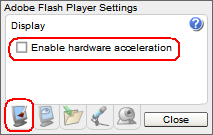
5. Debifați caseta Activați accelerarea hardware.
6. Faceți clic pe butonul Închidere pentru a închide fereastra Opțiuni Adobe Flash Player.
7. Reporniți Firefox.
Soluție pentru browserul Google Chrome
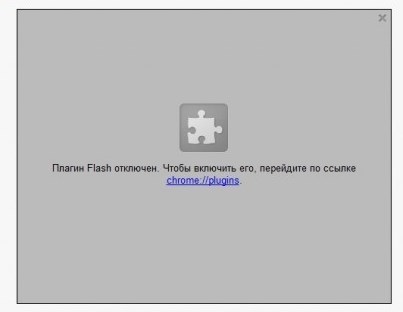
Pentru a afla ce pluginuri sunt utilizate în problemă browserul Google Chrome, tastați chrome: pluginuri în bara de adrese a browserului dvs.
Vi se va prezenta o pagină cu plugin-uri. Găsiți „bliț” în listă. Dacă există ceva de genul „(3 fișiere)” lângă Flash, atunci Google Chrome folosește mai multe pluginuri pentru a încărca conținut Flash. 
În colțul din dreapta sus al paginii, dați clic pe butonul „Detalii”. Pentru fiecare plugin, se vor deschide informații detaliate și căile unde sunt amplasate pluginurile.
Adresele acelor pluginuri încorporate în browser menționează Google Chrome (subliniat în galben).
Pluginurile pentru toate celelalte browsere se află la o adresă care începe cu C: \\ WINDOWS \\ sys ... (subliniat verde). Deci, trebuie să fie dezactivate cu butonul care este subliniat cu roșu. 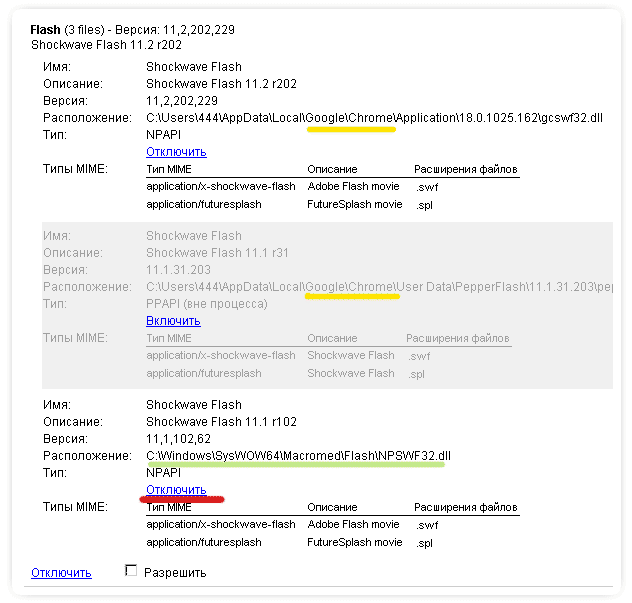
Dacă eroarea apare încă, încercați să faceți contrariul - dezactivați încorporatul plugin flash și activați terți. Nu uitați să verificați dacă aveți instalată cea mai recentă versiune a flash player-ului.
Soluție browser Opera
Pentru a corecta în operă conflictele dintre jucătorii instalați trebuie să deschideți module în operă și să dezactivați modulele de player inutile
Mai întâi, deschideți setările operei: 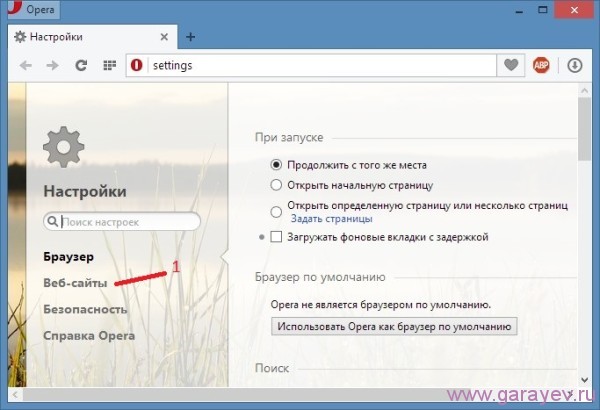
Accesați fila „Site-uri web”
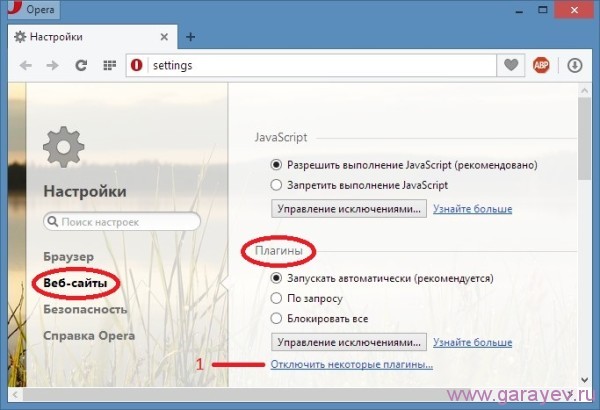
În secțiunea „Pluginuri”, faceți clic pe „Dezactivați unele pluginuri”
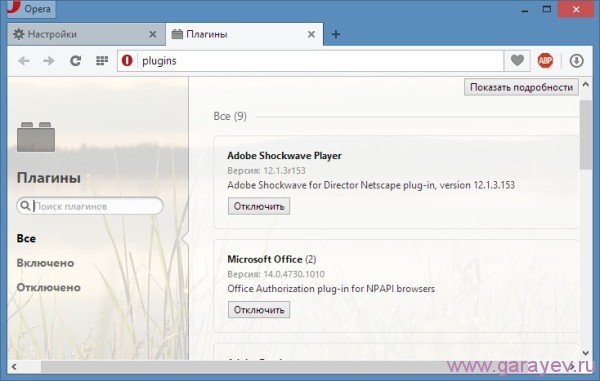
Se va deschide o nouă pagină cu toate pluginurile instalate în opera
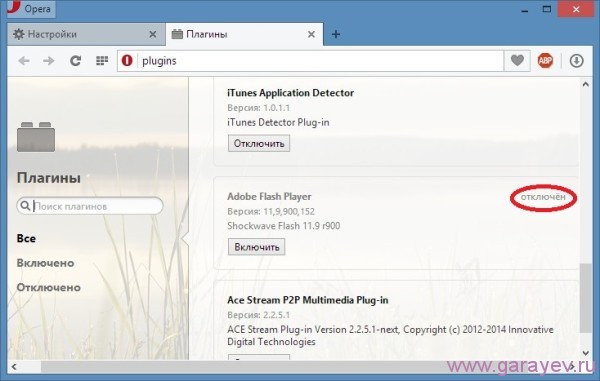
Găsim elementul Adobe Flash Player și dezactivăm toți acești jucători făcând clic pe butonul „Dezactivare”
Pluginul trebuie localizat separat și trebuie activat
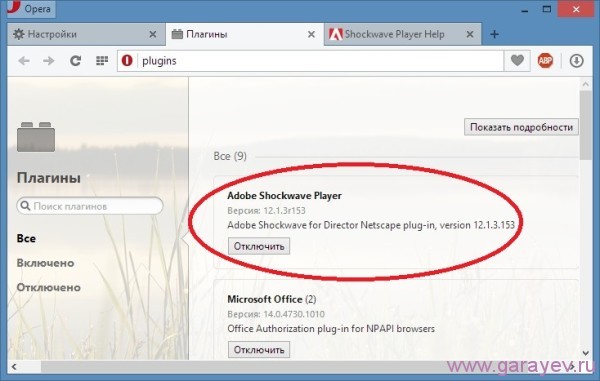
Serviciu modulul de chirpici jucător de undă de șoc
Folosind un serviciu special Adobe Shockwave Player, puteți verifica playerul instalat bliț de undă de șoc sau nu, indiferent dacă este activat sau nu, și puteți afla și descărca adobe shockwave flash ultimul jucător versiune 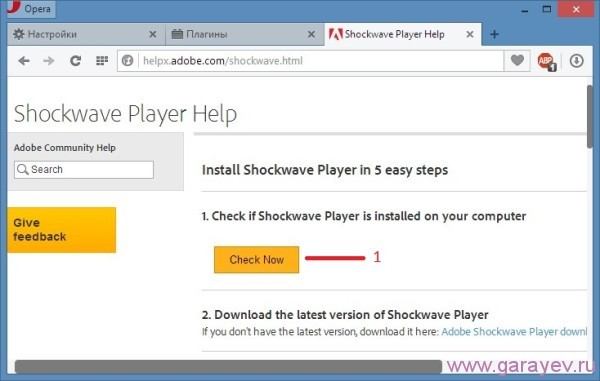
Pentru a verifica ce versiune a playerului este instalată în operă, trebuie să apăsați butonul Verifica acum
Se va deschide un punct de verificare în care sunt scrise versiunea playerului, numele browserului și sistemul de operare
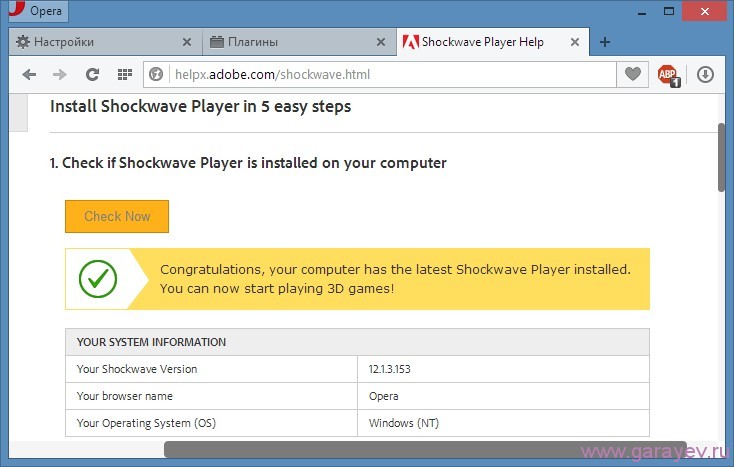
O bifă verde indică funcționarea normală a pluginului.
Soluție de browser Yandex
Pentru a remedia blițul cu undă de șoc în Yandex, trebuie mai întâi să accesați modulele din browser și să verificați câte playere flash aveți, apoi trebuie să opriți totul și să lăsați doar modul de undă de șoc flash în Yandex.
Deschiderea modulelor în browserul Yandex
Pentru a deschide modulele din browserul Yandex, deschideți setările browserului ![]()
În partea de jos apăsăm butonul arata setarile avansate
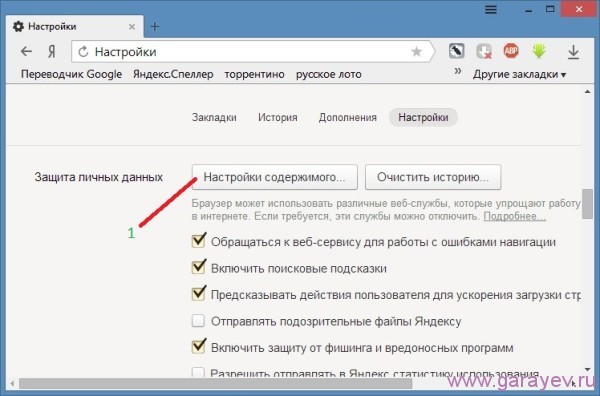
Căutați un articol „Protecția datelor cu caracter personal” și apăsați Setari de continut
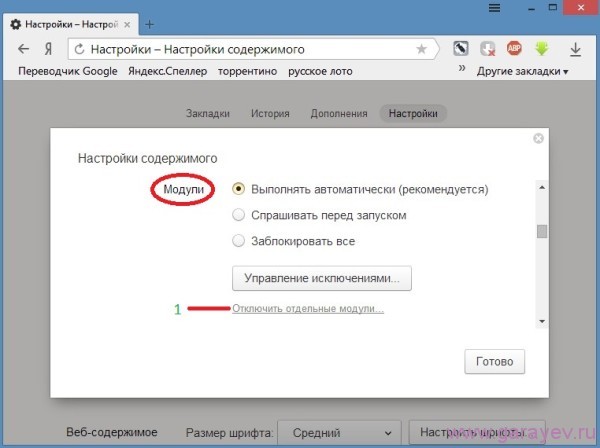
În fereastra contextuală care se deschide, căutați elementul „Module” și faceți clic pe „Dezactivați modulele individuale”
O nouă pagină se va deschide în browserul Yandex cu modulele instalate în el
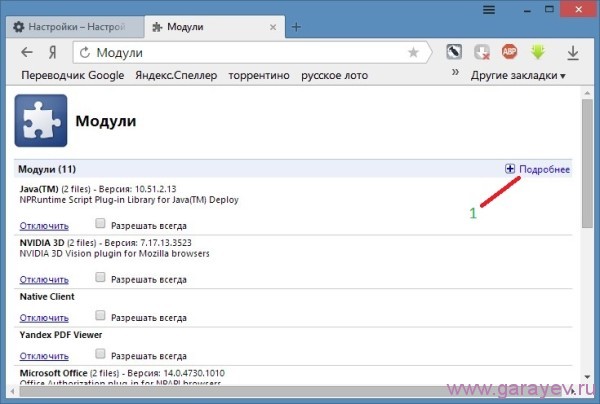
Trebuie să faceți clic pe „+ Mai mult” care se află în partea dreaptă sus și toate modulele vor fi extinse.
Acum trebuie să vedeți câte Adobe Flash Player ați instalat
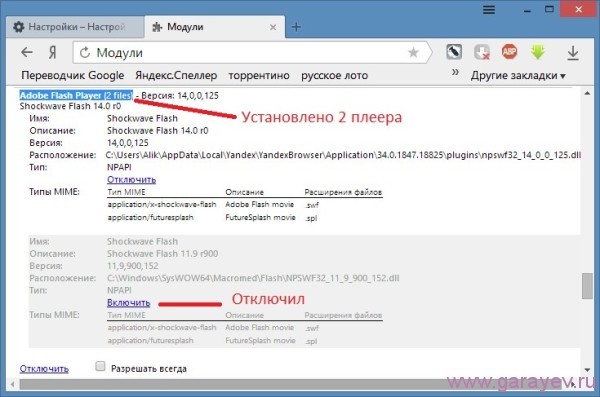
Dacă există mai mult de doi jucători, atunci trebuie să opriți cei suplimentari și să lăsați un singur flash de undă de șoc în Yandex.
Soluție browser Internet Explorer
Pentru a apela setările pluginului, aveți nevoie
Deschis Serviciu (pictogramă roată) -\u003e Configurare programe de completare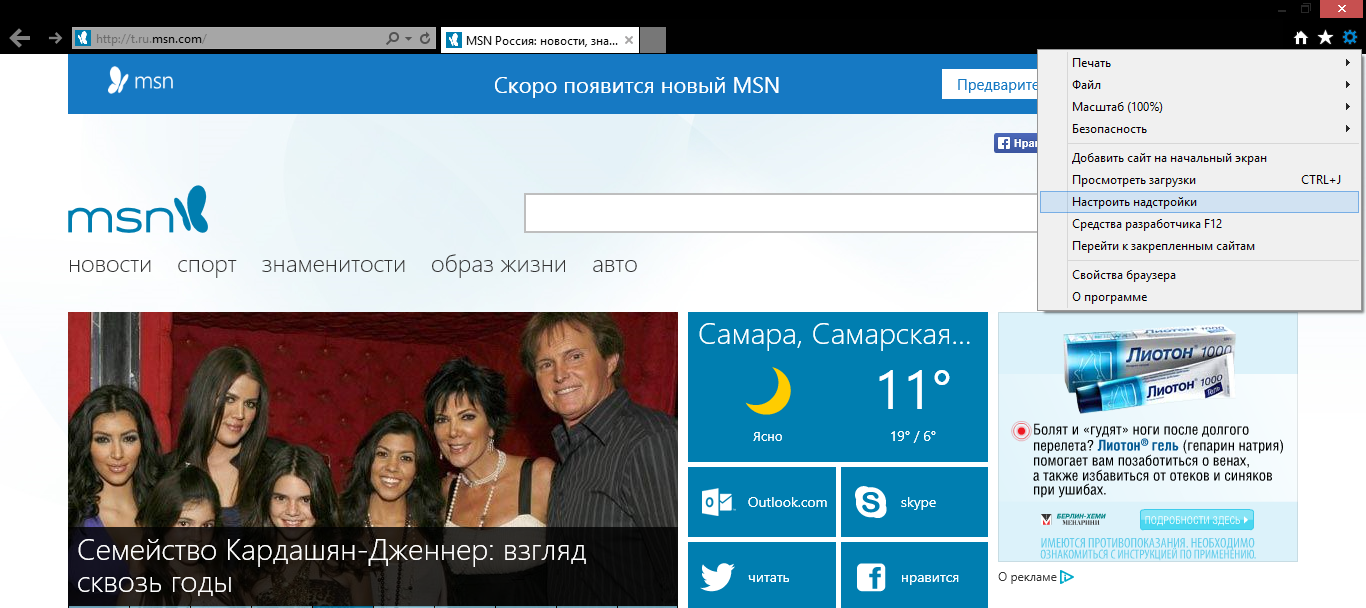
Tipuri de programe de completare: bare de instrumente și extensii. 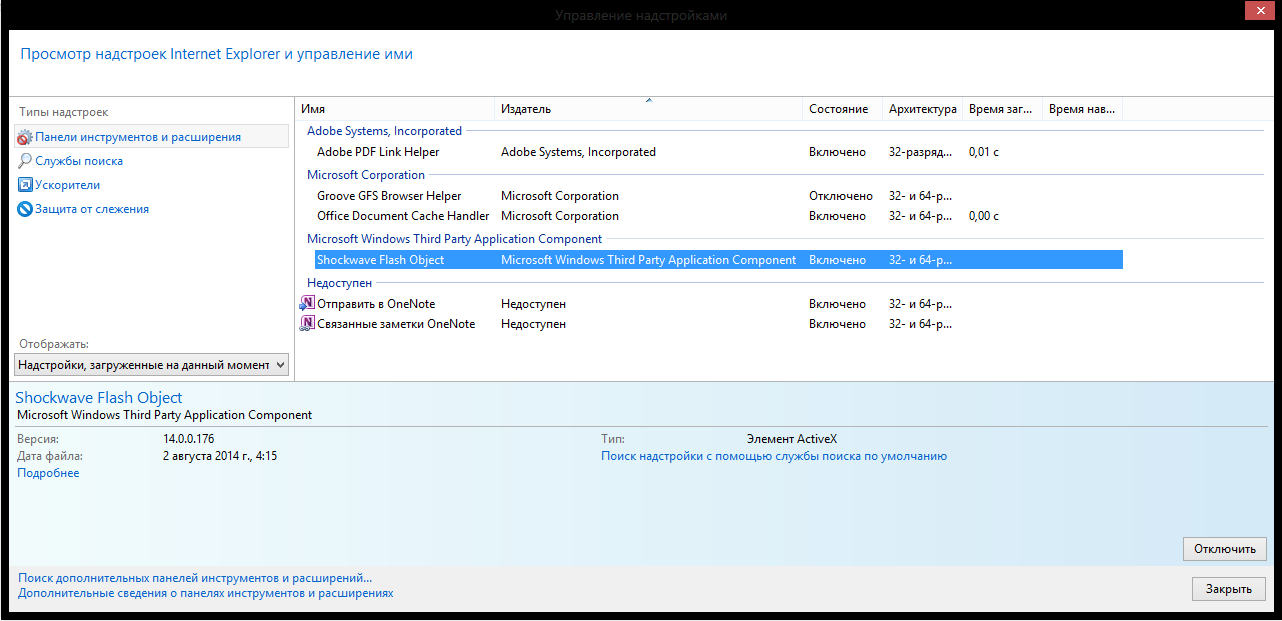
Și doar acolo trebuie să găsiți pluginul modul flash... În IE se numește obiectul Shockwave Flash.
Dacă ați făcut totul corect, atunci nu vor exista erori în browserul dvs. și totul va funcționa.
Dacă aveți întrebări, le puteți întreba în acest fir.
Articolul a folosit materiale de pe site-uri: garayev.ru, do-that.ru, it-like.ru, internet4runet.ru, support.mozilla.org.
În timp ce lucrează în Firefox, unii utilizatori întâmpină o eroare de plugin Adobe Flash care paralizează browserul. Să ne dăm seama cu dvs. ce să faceți dacă primiți o astfel de eroare și cum să o preveniți în viitor.
Actualizare Flash Player
În primul rând, ar trebui să actualizați pluginul. Descărcați-l de pe site-ul oficial și instalați-l. Instalarea este complet automată, dar dacă nu doriți să instalați utilitare suplimentare, nu uitați să debifați casetele de selectare înainte de descărcare.
Dezactivați accelerația
Dezvoltatorii de browsere recomandă - în majoritatea cazurilor, problema este rezolvată prin dezactivarea accelerării hardware a pluginului. A accesa parametrii blițului Jucați clic dreapta pe conținutul redat și selectați „Opțiuni” din meniul contextual.
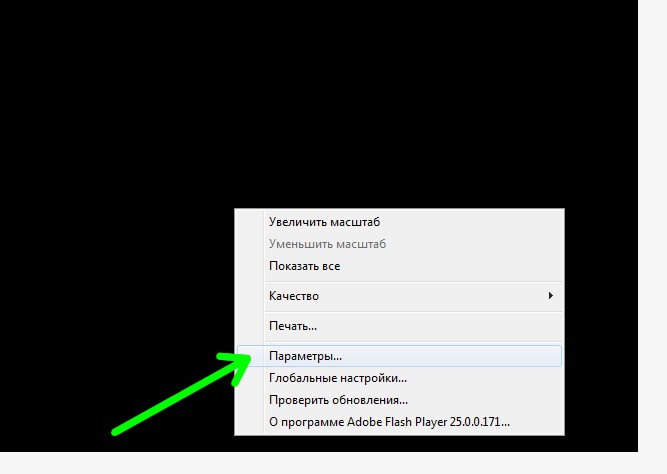
În fila cu pictograma afișajului, eliminați caseta de selectare din „Activați accelerarea hardware. Faceți clic pe „Închidere” și reporniți browserul - problema ar trebui rezolvată.

Dezactivați modulul protejat
În mod implicit, Adobe Flash Player rulează în modul protejat și oprirea acestuia poate avea un efect. Din meniul principal, accesați secțiunea „Suplimente” a browserului, accesați elementul „Pluginuri”.
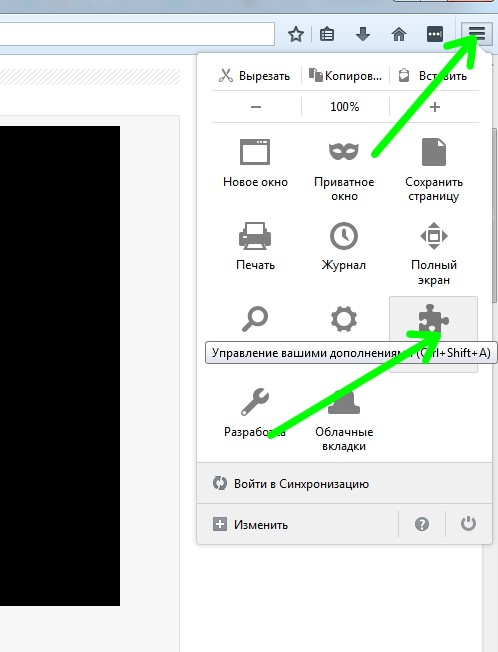
Selectați Shockwave Flash din lista de plugin-uri, apăsați butonul „Setări” de lângă acesta.
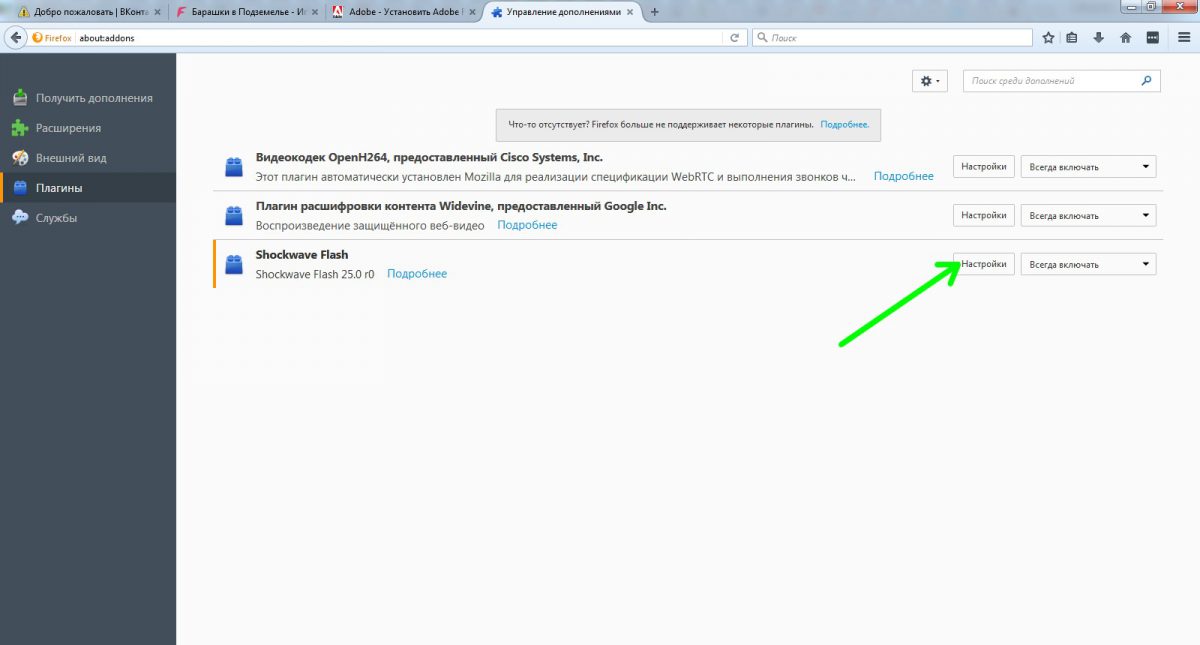
Debifați caseta de selectare „Activați modul protejat”.
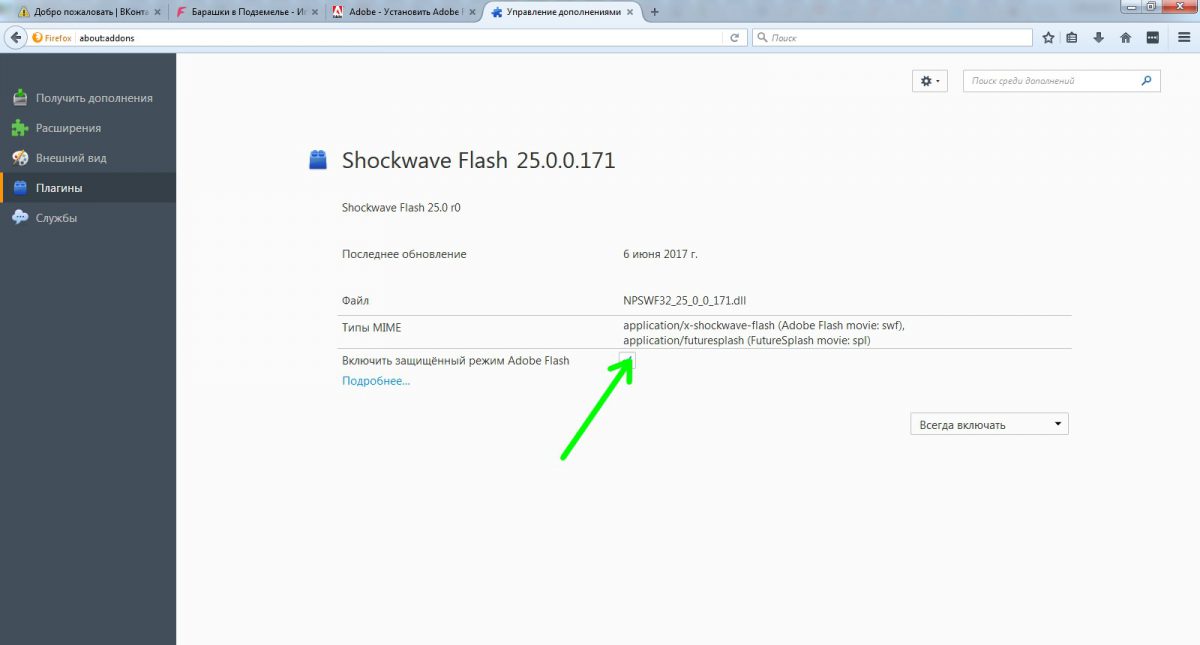
Reinstalarea pluginului
O altă modalitate este să dezinstalați pluginul și apoi să îl instalați din nou. Pentru dezinstalare, este recomandabil să nu utilizați instrumentele Windows standard, ci să utilizați un utilitar proprietar de la Adobe care va produce îndepărtarea completă aplicații.
Dezactivați pluginurile conflictuale
Un alt motiv pentru blocarea Flash Player poate fi un conflict cu altul plugin instalat... Pentru a vă asigura de acest lucru, mergeți, așa cum este descris mai sus, la pagina de gestionare a suplimentelor și dezactivați totul. După repornirea browserului, începem să le activăm pe rând, verificând ce plug-in va intra în conflict cu Flash Player. După ce ați găsit pluginul problematic, dezactivați-l sau eliminați-l.
Blocarea conținutului Flash
Și, în cele din urmă, o metodă destul de originală de a face față unui plugin „în cădere”. Instalați în Extensie Firefox Flashcontrol, care vă va permite să blocați conținutul flash să nu fie redat pe un anumit site.
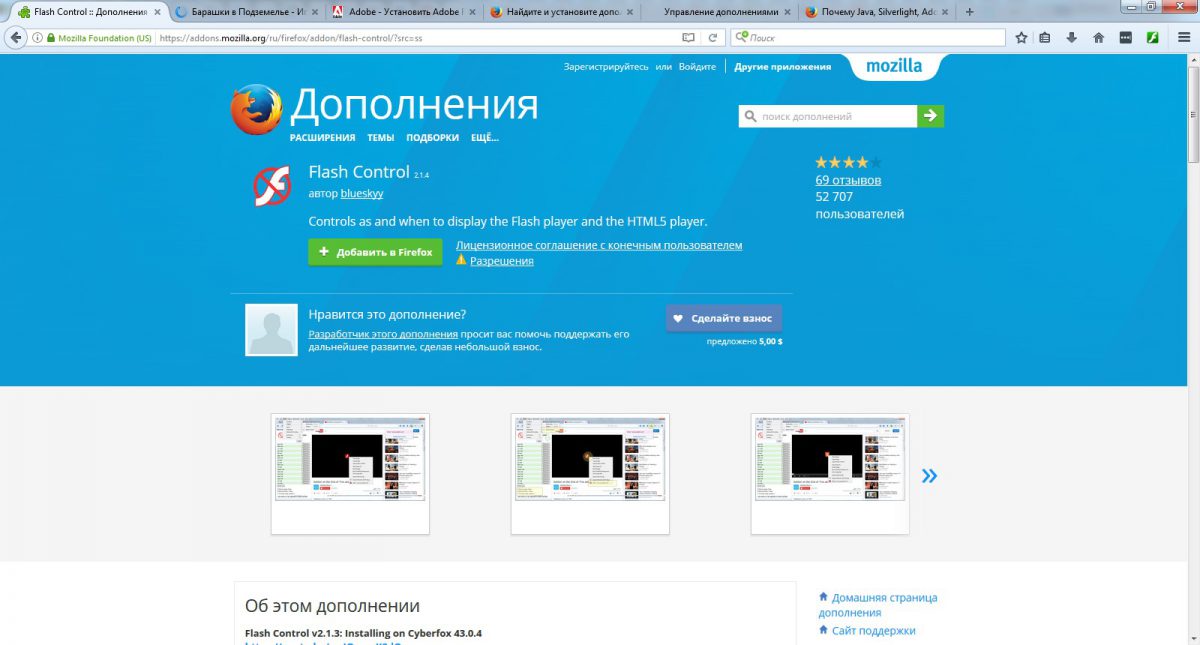
Gestionarea extensiei este foarte simplă - faceți clic pe pictograma acesteia și selectați acțiunea necesară pentru site-ul pe care îl vizualizați. 
P.S.
Am analizat împreună cu dvs. principalele modalități prin care puteți rezolva problema emergentă a blocării pluginului „Adobe Flash Player” din browserul Firefox... Judecând după tendința de a utiliza tehnologii flash pe site-uri web din ce în ce mai puțin, se poate spera că în curând acest plugin va deveni inutil și va fi posibil să îl abandonăm complet.
Utilizatorii unuia dintre cele mai populare browsere întâmpină adesea problema că aplicația nu mai funcționează, încetând să mai răspundă la solicitările utilizatorilor. În acest caz, apare inscripția „Plugin s-a blocat”. Această problemă este tipică nu numai pentru „Chrome”, ci și pentru toate clonele sale, create pe baza motorului „Web Kit”.
Dacă pluginul se blochează enervant des, atunci ar trebui să luați măsuri pentru a remedia problema. Trebuie remarcat faptul că modul de combatere a acestui fenomen este foarte simplu și nu va fi dificil să îl stăpânești. Ca urmare, puteți utiliza unul dintre cele mai rapide browsere, uitând de inconvenient.
Motivul situației în care browserul blochează un plugin se află în structura activității sale. Ideea este că toate browserele, cu excepția Chrome, utilizează o versiune independentă a aplicației pentru a afișa conținut media pe paginile web. Este vorba despre Adobe Flash Player. Cu toate acestea, toate produse software pe baza „Web-kit” am obținut propria noastră versiune integrată a acestui player în timpul creației. Ca urmare, în timpul funcționării, browserul accesează toate cele găsite în sistem versiuni Flash Player, care creează motivul responsabil pentru eșec. 
De regulă, sistemul conține două versiuni ale playerului de la Adobe. Este integrat direct în browser și o opțiune autonomă, dar uneori pot exista mai multe. Pentru a remedia situația în care pluginul se blochează, ar trebui să porniți „Chrome”, să scrieți „chrome: // plugins /” în bara de adrese și să începeți căutarea. Aceasta va deschide o listă a tuturor pluginurilor utilizate de browser. De obicei, extensia Adobe Flash Player va fi prima pe listă. Pentru a obține informații complete despre utilizarea acestui player, trebuie să faceți clic pe „Detalii” - elementul de meniu situat în colțul din dreapta sus.
După deschiderea informațiilor detaliate, ar trebui să dezactivați pluginul independent. Pentru a o determina, trebuie să acordați atenție adresei la care este instalat fiecare jucător. Versiunea „nativă” pentru „Chrome” va conține o referință la folderul „Chrome”, în timp ce versiunea autonomă va avea cel mai probabil o adresă care începe cu „C: \\ windows ...”. Procesul de deconectare apare atunci când faceți clic pe opțiunea „Dezactivare”. 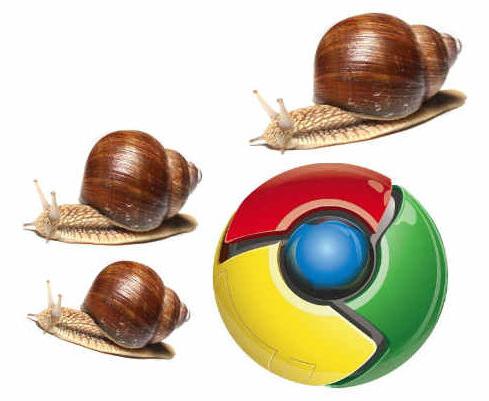
Uneori problema rămâne după efectuarea pașilor de mai sus. În acest caz, puteți încerca să dezactivați pluginul încorporat, lăsând versiunea independentă să funcționeze, respectiv. Cu toate acestea, utilizarea pluginurilor integrate are un avantaj major - nu este nevoie să urmăriți noile versiuni. Este foarte ușor să actualizați pluginurile Google Chrome, deoarece browserul monitorizează eliberarea de noi versiuni de la sine, oferindu-le să le instaleze atunci când apar.
În cazul în care problema nu a fost rezolvată și mesajul „Plugin crash” continuă să interfereze cu funcționarea normală, trebuie luate măsuri drastice. Pentru a face acest lucru, merită să reinstalați complet „Chrome”, eliminând toate instalările offline anterior versiuni Adobe Flash Player manual.
Trebuie remarcat faptul că, în aproape toate cazurile, dezactivarea versiunii offline rezolvă problema conflictelor din sistem, permițându-vă să vă bucurați de navigarea pe web în pace. La fel și în browserele-clone ale „Chrome”. Este curios că aceeași comandă este folosită pentru a le accesa ca în browserul de la Google.
